【不看后悔】新版截图日志联动分析功能上线,开发者定位BUG从此一步到位!
TestBird的专业兼容性测试报告一直占据行业标杆地位,而我们最受开发者欢迎的一项功能就是截图日志联动分析。这项功能可以帮助开发者通过BUG截图以及系统报错日志来快速定位问题。
然而这还不够,本次上线的新版的联动分析进一步优化了定位问题的流程,将再次极大缩短开发者们查找问题相关逻辑日志的时间,具体是怎么做的呢?
看官往下划:

TestBird的测试报告会把有问题的机型统统罗列出来,并且在报告中反映设备的兼容性问题以及基本信息,值得注意的是,点击对应机型“查看日志/截图”(如上图)按钮会链接到一个网页,这就是截图日志联动分析工具的界面。
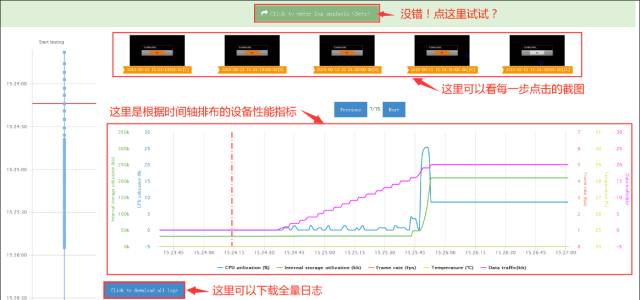
熟悉TestBird测试报告的同学应该已经很清楚这个界面了,有鼠标拖动性能曲线上的红色虚线,位于上方的截图也会随之滚动至相应操作步骤。
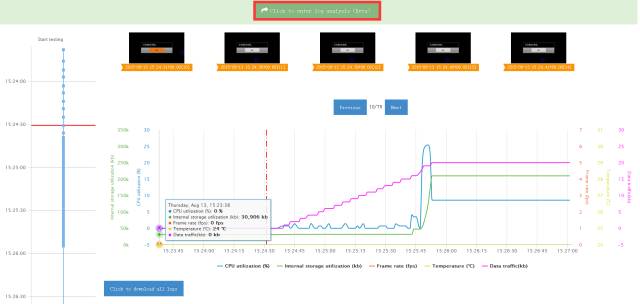
咦!上面怎么多了一个新按钮,好像很厉害的样子呀!点进去瞧瞧~
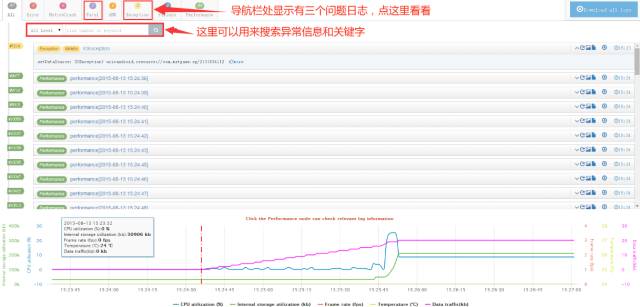
这就是日志的查看界面啦!导航条会根据日志的类型自动进行分类和索引的加载,区分颜色和数目统计进行显示。目前主要进行了异常定位信息和性能节点信息数据加载。
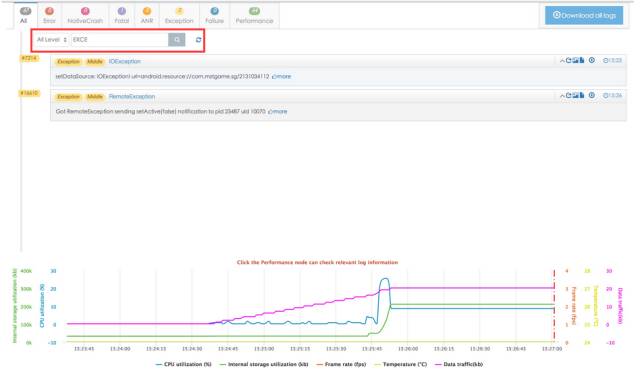
在输入框中输入关键字信息,并选择异常级别(默认全部)即可查询到相关的日志信息。如果自己下载了全文日志,并且发现某一行的日志问题需要查看对应的截图或者性能情况。直接在输入框输入对应的行号,即可联动查询。

显示区域会进行浏览器高度适应,内容铺满,区域可滚动。显示格式为:行号,类型,等级(性能数据默认不显示),标题,内容,功能按钮(展开,相关截图,相关日志,相关日志下载),记录时间。
再介绍一个功能:
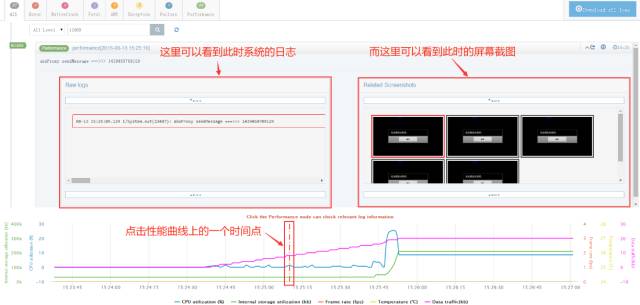
性能曲线视图可以同日志与截图联动,点击性能曲线上的一个时间点,可以看见这个时间点的屏幕截图以及相关的系统日志。是不是感觉定位问题更容易了呢?
问题定位以后,想要把具体的日志反馈给开发人员应该怎么做呢?
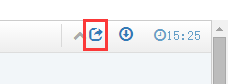
点击右上角的“分享”按钮
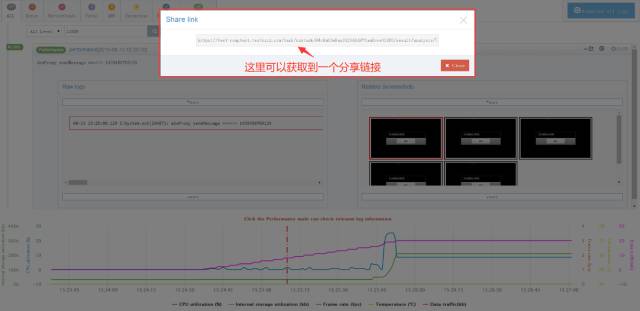
弹出了分享链接的对话框,快把BUG分享给小伙伴,大家一起来解决问题吧!
有了这套新技能,开发者一定不会在面对BUG的时候无从下手了。新版的截图日志联动分析就介绍到这里,定位BUG就是这么轻松~近期你如果准备做一次兼容性测试的话,千万不要忘了用这个新技能哟!
发表评论